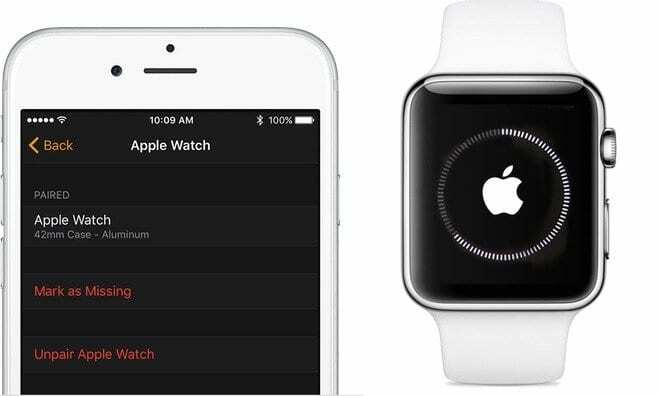
Apple Watch je fantastično računalo na vašem zapešću, ali s vremena na vrijeme se pojavi nešto zbog čega ćete ga morati vratiti ili resetirati. Možda je nešto pošlo po zlu ili možda dobivate novi iPhone ili Apple Watch.
U svakom slučaju, budući da je Apple Watch vezan za iPhone, zahtijeva nekoliko dodatnih koraka. Danas ćemo vam pokazati kako raskinuti uparivanje Apple Watcha s iPhoneom i kako vratiti Apple Watch iz sigurnosne kopije iClouda.
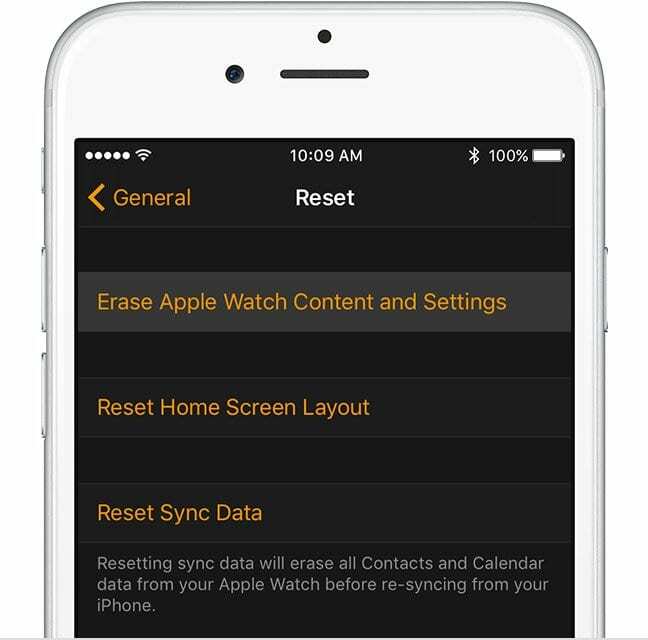
Sadržaj
-
Prekidanje uparivanja i sigurnosna kopija vašeg Apple Watcha
- Vraćanje iz sigurnosne kopije
- Vezane objave:
Prekidanje uparivanja i sigurnosna kopija vašeg Apple Watcha
Uvijek ne zaboravite napraviti sigurnosnu kopiju Apple Watcha. Da biste to učinili, jednostavno napravite sigurnosnu kopiju iClouda na svom telefonu. Da biste raskinuli uparivanje Apple Watcha s iPhoneom:
- Uđite u aplikaciju Watch
- Odaberite svoj sat na kartici "Moj sat".
- Kliknite gumb za informacije "i".
- Odaberite "Prekini uparivanje Apple Watcha i slijedite upute.
Ovo je najbolja metoda za vraćanje Apple Watcha jer će u tom procesu onemogućiti stvari poput Find My iPhone i Activation Lock.
Ako iz nekog razloga želite vratiti sa svog Apple Watcha, možete to učiniti i:
- Stavite Apple Watch na punjač
- Pritisnite bočni gumb na Apple Watchu
- Pritisnite tipku za napajanje na klizaču za isključivanje
- Kliknite Izbriši sadržaj i postavke
Time će se izbrisati vaš Apple Watch, ali će i dalje ostati vezan za vaš iPhone.
Vraćanje iz sigurnosne kopije
Sada kada ste upotrijebili svoj Apple Watch, možete ga vratiti iz sigurnosne kopije ili čak stvoriti novi sat s istom sigurnosnom kopijom. Uraditi ovo:
- Pokrenite aplikaciju Watch
- Ako trenutačno nemate Apple Watch sinkroniziran s vašim uređajem, kliknite na početak pariranja. Ako to učinite, kliknite na svoj trenutni sat na kartici "Moj sat", a zatim odaberite "Upari novi sat".
- Uparite svoj Apple Watch
- Kliknite "Vrati iz sigurnosne kopije" na svom telefonu
- Odaberite koju sigurnosnu kopiju želite koristiti
Nakon što to učinite, imat ćete sve informacije o svom prethodnom Apple Watchu.
Budite sigurni da pratite Apple Toolbox za više savjeta, trikova i kako to učiniti.

Binyamin piše o Appleu i tehnološkom sektoru u cjelini više od pet godina.
Njegov rad je predstavljen na Forbes, MacWorld, Giga, MacLife, i više.
Osim toga, Goldman je osnivač BZG-a, tvrtke za razvoj softvera koja se fokusira na Apple uređaje.